Махнете или сменете SIM картата във вашия iPhone
Научете как да махате или сменяте SIM картата във вашия iPhone.
Използвайте само слота за SIM карта, който е предоставен с вашето устройство. Например, слот за SIM карта от iPhone 6s няма да става на iPhone 7.
Ако сте закупили iPhone модел 14 или по-нова версия от Съединените Американски Щати, вашият iPhone няма поставка за SIM карта. Научете how to set up an eSIM.
Намерете вашия модел по-долу, за да откриете слота за SIM карта. За да отворите слота за SIM карта, пъхнете кламер или инструмент за изваждане на SIM карта в отвора отстрани на слота. Натиснете го към вашия iPhone, но не насилвайте. Ако срещате трудности с изваждането на слота за SIM карта, занесете своето устройство на вашия оператор или в Apple Store за съдействие.
След като махнете своята SIM card от слота, обърнете внимание на прореза в единия ъгъл на новата SIM.

Намерете слота за SIM карта от лявата страна:
iPhone 15 Pro*
iPhone 15 Pro Max*
iPhone 15*
iPhone 15 Plus*
iPhone 14 Pro*
iPhone 14 Pro Max*
iPhone 14*
iPhone 14 Plus*
iPhone 13 Pro
iPhone 13 Pro Max
iPhone 13
iPhone 13 mini
iPhone 12
iPhone 12 mini
iPhone 12 Pro
iPhone 12 Pro Max
В континентален Китай поставката за SIM карта на iPhone 15 Pro Max, iPhone 15 Pro, iPhone 15 Plus, iPhone 15, iPhone 14 Pro Max, iPhone 14 Pro, iPhone 14 Plus, iPhone 14, iPhone 13 Pro Max, iPhone 13 Pro, iPhone 13, iPhone 12, iPhone 12 Pro и iPhone 12 Pro Max може да побере две нано-SIM карти.
* С изключение на когато е закупен в САЩ. iPhone модел 14 или по-нов, закупен в Съединените щати, няма поставка за SIM карта.

Намерете слота за SIM карта от дясната страна:
iPhone 11 Pro
iPhone 11 Pro Max
iPhone 11
iPhone XS
iPhone XS Max
iPhone XR
iPhone X
В континентален Китай слотът за SIM карта на iPhone 11, iPhone XR, iPhone XS Max, iPhone 11 Pro и iPhone 11 Pro Max може да събере две нано-SIM карти.
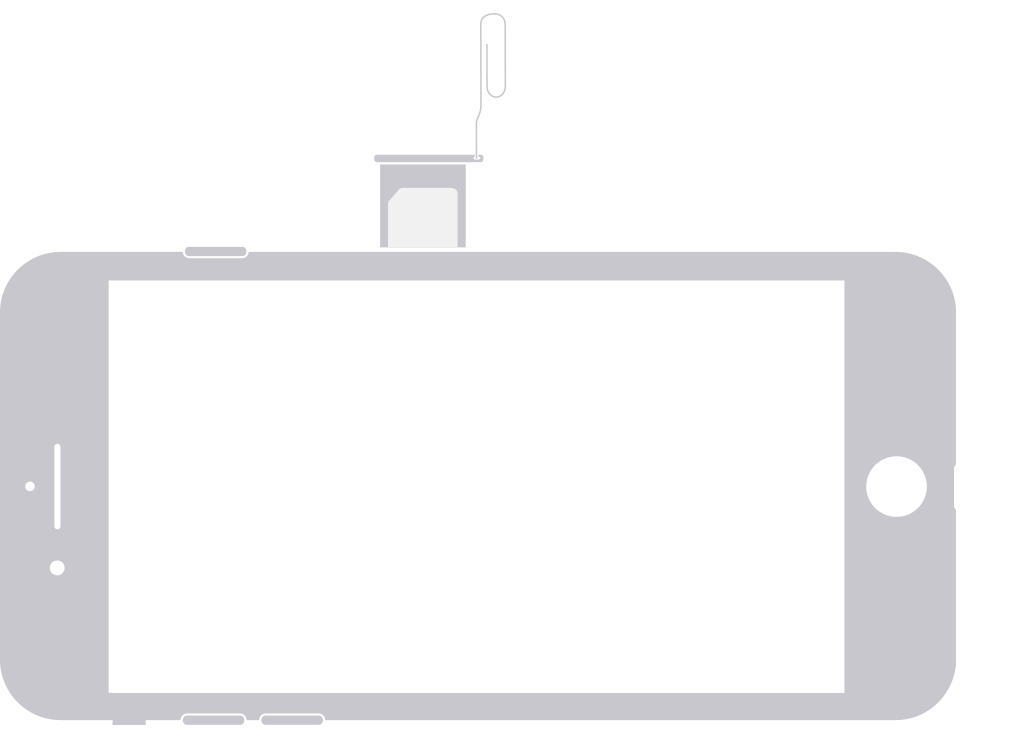
Намерете слота за SIM карта от дясната страна:
iPhone SE (1-во, 2-ро и 3-то поколение)
iPhone 8 Plus
iPhone 8
iPhone 7 Plus
iPhone 7
iPhone 6s Plus
iPhone 6s
iPhone 6 Plus
iPhone 6
iPhone 5s
iPhone 5c
iPhone 5
iPhone 4s
iPhone 4 (модел за GSM мрежи)

Намерете слота за SIM карта отгоре:
iPhone 3GS
iPhone 3G
Първият модел iPhone
Научете повече
Разберете как да махате или сменяте SIM картата на вашия iPad.
Научете как да импортирате контакти от SIM картата на вашия iPhone.
Тъй като вашите съобщения във Voicemail (Гласова поща) може да не са налични, след като размените SIM картата, научете как да споделяте своите съобщения във Voicemail (Гласова поща) с друго устройство.
Разберете каква SIM карта използва вашето устройство.